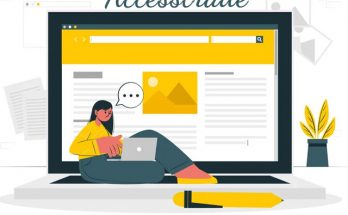Người dùng iPhone, iPad hẳn không còn xa lạ với icloud. Trên thực tế, icloud có rất nhiều ứng dụng hay ho mà có thể bạn chưa khám phá ra. Hơn thế nữa, nếu không may quên password hay bị người khác đăng nhập tài khoản iCloud có thể khiến bạn bị đánh cắp dữ liệu và mất quyền sử dụng thiết bị. Vậy iCloud là gì? Tác dụng và cách tạo iCloud trên Iphone như thế nào?
iCloud là gì?
iCloud hiểu đơn giản là dịch vụ lưu trữ dữ liệu người dùng trên các thiết bị sử dụng hệ điều hành iOS hoặc Mac do Apple tạo ra. Chúng sẽ giúp bạn lưu trữ tất cả các thông tin từ ảnh, video, danh bạ, tin nhắn, nhật ký cuộc gọi,…Thậm chí cả danh sách các ứng dụng có trên máy của bạn nữa.

Tuyệt vời nhất là iCloud còn giúp bạn đồng bộ dữ liệu giữa các thiết bị iOS với nhau. Bao gồm Macbook – iPhone – iPad – iPod – Apple Watch…
Tác dụng của icloud là gì?
Chức năng chính của iCloud là lưu trữ, đồng bộ và hỗ trợ người dùng khôi phục dữ liệu giữa các thiết bị của Apple. iCloud cũng đóng vai trò hỗ trợ bảo mật dữ liệu và thiết bị cho người dùng. Đặc biệt, iCloud còn có tính năng “Tìm iPhone” nhằm chống mất cắp thiết bị và tìm lại nếu chẳng may bị thất lạc máy.
Lưu trữ thông tin, dữ liệu
Khi đăng nhập iCloud, mỗi người dùng sẽ nhận được 5GB sử dụng miễn phí, người dùng cần trả thêm phí để mua thêm dung lượng iCloud. Chức năng của iCloud là lưu trữ thông tin dữ liệu của bạn, tài liệu, ghi chú, ứng dụng sẽ được sao lưu vào iCloud. Ảnh, video được lưu trữ trên iCloud Photo Library. Vì vậy, bạn hoàn toàn có thể yên tâm về tính an toàn và độ bảo mật, dữ liệu không bị mất ngay cả khi thiết bị bạn đang dùng bị hỏng hóc hoặc thất lạc.

Đồng bộ hoá tất cả dữ liệu
Nếu như trước đây, bạn cần bộ chuyển đổi để đồng bộ dữ liệu từ điện thoại hay máy tính sang thiết bị khác, thì với tài khoản iCloud sẽ giúp bạn đồng bộ nhanh chóng và tiện lợi. Chỉ cần đăng nhập tài khoản iCloud trên thiết bị, toàn bộ dữ liệu sẽ được đồng bộ và truy cập thật dễ dàng.
Xác định vị trí
Hãy sử dụng ngay tính năng Find My Phone trên iCloud để định vị thiết bị khi iPhone của bạn bị thất lạc. Tính năng thú vị này giúp bạn định vị máy, thiết bị sẽ ngay lập tức đổ chuông, khóa máy hoặc xóa dữ liệu để tránh bị đánh cắp.
Đảm bảo an toàn và bảo mật
Apple đã xây dựng iCloud bằng thuật toán hiện đại nhất, giúp các thông tin quan trọng của bạn trên thiết bị được bảo mật hoàn toàn. Thông tin sao lưu và cập nhật trên thiết bị chỉ có thể truy cập bằng 1 tài khoản iCloud, giúp người dùng dễ dàng quản lý thông tin.
Dễ dàng chia sẻ dữ liệu với người thân, bạn bè
iCloud giúp bạn dễ dàng chia sẻ dữ liệu, dùng chung ứng dụng với toàn bộ thành viên trong gia đình hoặc bạn bè. Ngoài ra, iCloud được tích hợp sẵn các ứng dụng chia sẻ tiện ích, giúp bạn gửi ảnh hoặc thông tin một cách nhanh chóng và dễ dàng.
3 cách tạo tài khoản iCloud đơn giản nhất
Nếu như chưa có tài khoản iCloud, bạn có thể tham khảo hướng dẫn cách tạo tài khoản iCloud được chia sẻ dưới đây.
Cách 1: Tạo iCloud qua trình duyệt web
Bước 1: Truy cập vào địa chỉ trang web chính thức của Apple tại: https://appleid.apple.com/
Bước 2: Chọn Create an Apple ID => Điền Họ và tên vào phần Name và thông tin tài khoản cần đăng ký vào mục Apple ID and Password.
- Apple ID: Địa chỉ email cá nhân.
- Password: Mật khẩu gồm ít nhất 8 ký tự, trong đó gồm có chữ viết hoa và số.
- Chọn câu hỏi bảo mật và câu trả lời tại phần Security Questions. Người dùng cần ghi nhớ 3 câu hỏi này để mở khóa hoặc reset tài khoản khi cần thiết.
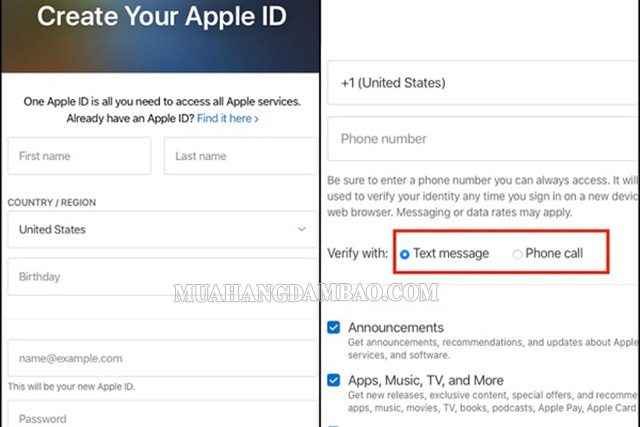
Bước 3: Nhập địa chỉ email khôi phục tại phần Rescue Email Address.
Bước 4: Hoàn tất các bước còn lại để đăng ký iCloud.
Bước 5: Kiểm tra hộp thư đến trên email để xác thực tài khoản iCloud và có thể sử dụng Apple ID để bắt đầu đăng nhập và sử dụng iCloud.
Cách 2: Tạo iCloud trên iPhone và iPad
Cách tạo tài khoản iCloud bằng iPhone và iPad thực hiện đơn giản như sau:
Bước 1: Mở App Store trên iPhone hoặc iPad => nhấn chọn biểu tượng Hồ sơ tại góc phải màn hình => chọn Tạo ID Apple mới.
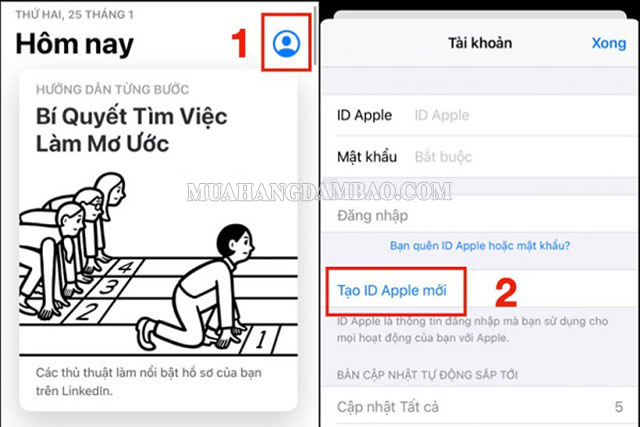
Bước 3: Nhập các thông tin cá nhân cơ bản và chọn Tiếp theo => chọn hình thức thanh toán đối với những giao dịch phát sinh trong quá trình sử dụng thiết bị. Bạn có thể chọn “Không” nếu không có nhu cầu thanh toán. Bạn tiếp tục nhập đầy đủ những thông tin yêu cầu tại mục Địa chỉ thanh toán => chọn Tiếp theo.
Bước 4: Chọn Tiếp theo một lần nữa => nhập mã xác minh được gửi đến email đã đăng ký => chọn Xác minh để hoàn tất việc đăng ký tài khoản iCloud.
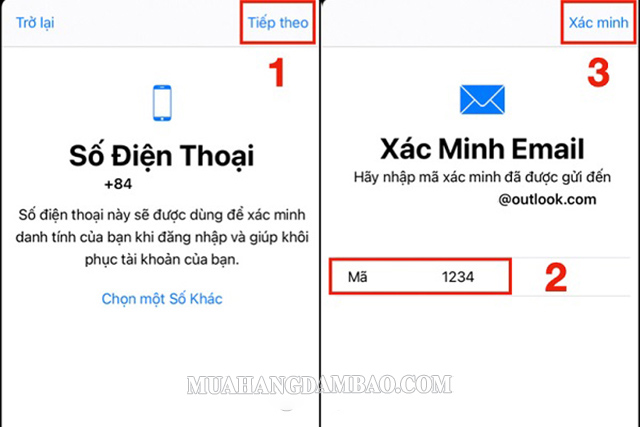
Cách 3: Tạo iCloud trên Macbook
Sau khi tạo email iCloud trên máy tính, bạn có thể đăng ký tài khoản iCloud mới trên MacBook theo các bước sau:
Bước 1: Nhấn chọn logo Apple tại góc trái màn hình của MacBook => nhấn chọn phần Tùy chọn hệ thống (System Preferences).
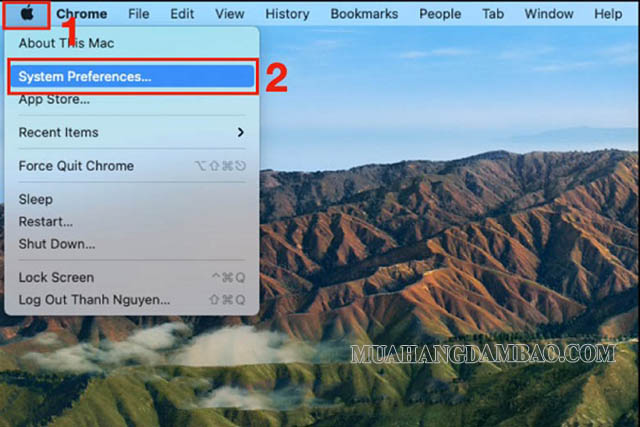
Bước 2: Chọn tiếp Sign In (Đăng nhập) => nhấn vào Apple ID (Tạo ID Apple).
Bước 3: Nhập đầy đủ thông tin ngày sinh => chọn Next và thực hiện các bước hướng dẫn tiếp theo như điền Số điện thoại và Thông tin cá nhân.
Bước 4: Bạn nhập mã xác minh gửi tới số điện thoại của bạn để đăng ký tài khoản Apple.
Bước 5: Nhấn vào ô vuông bên cạnh để chọn phần I have read and agree…=> chọn Agree (Đồng ý) là bạn đã hoàn tất các bước tạo iCloud trên máy tính.
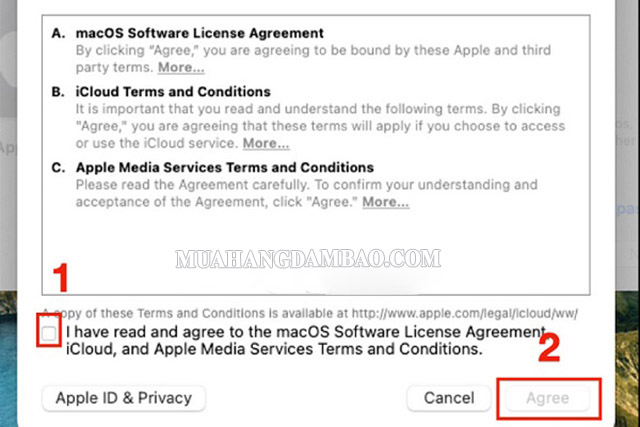
Có thể bạn quan tâm:
Imei là gì? Tác dụng của imei và hướng dẫn cách tra imei iphone, android
Nhân bản ứng dụng là gì? Cách nhân bản ứng dụng trên iOS, Android
Một số câu hỏi về lỗi khi tạo tài khoản iCloud
Vì sao thiết bị không đủ điều kiện để tạo iCloud?
Nguyên nhân: Do các thiết bị iPhone, iPad của bạn bị vượt quá giới hạn số lần đăng ký tài khoản iCloud mới.
Cách khắc phục: Người dùng cần xóa tài khoản iCloud bằng cách mở Setting (Cài đặt) => chọn General (Cài đặt chung) => chọn Reset All Settings để hoàn tất. Nếu sau khi thực hiện cách này vẫn không thành công thì bạn cần phải dùng một thiết bị iPad hoặc iPhone khác để tạo tài khoản Apple ID mới để đăng nhập và sử dụng.
Lỗi số lượng tài khoản được kích hoạt trên iPhone đã đạt tối đa
Nguyên nhân: Trên một điện thoại iPhone, người dùng chỉ được Apple cung cấp Credit cho phép kích hoạt tối đa 3 tài khoản Apple ID khác nhau. Trường hợp người dùng mua iPhone cũ thì có thể gặp phải lỗi số lượng tài khoản tối đa đã được kích hoạt trên iPhone vượt quá 3 tài khoản.
Cách khắc phục: Vấn đề này có thể giải quyết bằng cách sử dụng tài khoản mới tạo để đăng nhập vào thiết bị khác vẫn còn khả năng kích hoạt iCloud. Sau đó, người dùng có thể lấy tài khoản đó để đăng nhập lại vào thiết bị đang bị lỗi ở trên.
Lỗi tài khoản của bạn chưa được xác minh
Cách khắc phục lỗi này rất đơn giản, bạn nhấn nút Quên mật khẩu và nhập vào mail mới để nhận mã kích hoạt từ Apple để đăng nhập vào tài khoản bình thường sau khi nhận được mail kích hoạt.
Có thể tạo iCloud mới không cần số điện thoại không?
Người dùng chắc chắn không thể đăng ký ký tài khoản iCloud mà không có số điện thoại, đây là điều kiện bắt buộc.
Lỗi Không thể tạo tài khoản của bạn vào lúc này
Tình trạng lỗi này xảy ra do hệ thống bị lỗi. Người dùng có thể kiểm tra và đăng nhập lại vào một thời gian khác xem lỗi hệ thống đã được khắc phục hay chưa.
Mỗi iCloud đăng nhập được bao nhiêu máy điện thoại?
Mỗi iCloud có thể đăng nhập được vào nhiều máy điện thoại, máy tính bảng, máy tính để bàn, đồng hồ thông minh… Chỉ cần những thiết bị này của Apple.
Một tài khoản Gmail có thể tạo được mấy iCloud?
Mỗi một tài khoản Gmail chỉ thiết lập được duy nhất 1 Apple ID để sử dụng iCloud.
Làm sao biết thiết bị đã đăng nhập iCloud hay chưa?
Các bước kiểm tra thiết bị đã đăng nhập tài khoản iCloud/Apple ID hay chưa: Vào “Cài đặt” => “iCloud” => xem mục “Account” đã có địa chỉ email nào đăng nhập vào chưa.
– Nếu “Có” tức máy này đã có tài khoản iCloud.
– Nếu “Không” tức máy chưa được cài đặt tài khoản iCloud.
Tài khoản iCloud và Apple ID có gì khác nhau?
Nhiều người cho rằng iCloud và Apple ID là một. Tuy nhiên đây hoàn toàn là 2 khái niệm khác nhau. Bạn cần phân biệt hai loại tài khoản này để hạn chế gặp phải những sự cố đáng tiếc. Vậy iPhone iCloud là gì và Apple ID là gì?
Apple ID
Apple ID như chứng minh thư được phát hành bởi Apple, được sử dụng để đăng ký một thiết bị thuộc Apple. Ví dụ như iPhone, iPad, Macbook dùng để giao dịch những dịch vụ khác như các cửa hàng mua bán phần mềm, iCloud. Apple ID cũng tương tự Gmail, nhưng chỉ được dùng riêng cho hệ sinh thái Apple.
iCloud
Trong khi Apple ID là tài khoản cho phép sử dụng các dịch vụ của Apple, thì iCloud Apple là một trong số những dịch vụ mà Apple cung cấp. iCloud hỗ trợ lưu trữ, đồng bộ dữ liệu như hình ảnh, video, danh bạ, thông tin giữa các thiết bị Apple đang dùng chung một Apple ID. Ngoài ra, iCloud còn hỗ trợ theo dõi, tìm kiếm cùng nhiều tính năng thông minh khác.
Trên đây là những thông tin chia sẻ về iCloud là gì? Có tác dụng gì? cũng như cách tạo tài khoản iCloud. Các bạn chú ý, hạn chế chia sẻ tài khoản và mật khẩu, cũng như bảo quản thiết bị cẩn thận để bảo mật tài khoản iCloud để tránh bị đánh cắp dữ liệu thông tin nhé!